Gmail: як зберегти електронну пошту, щоб не платити за додаткове сховище
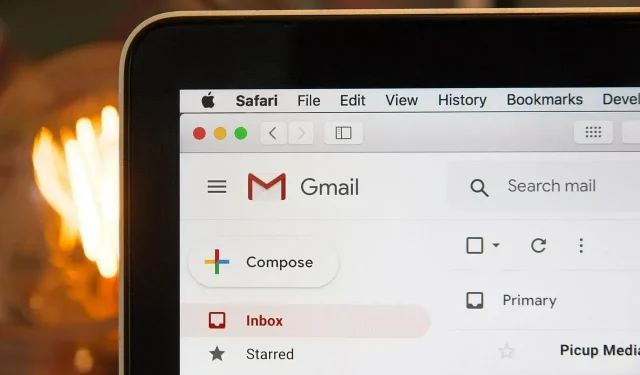
Якщо у вашому обліковому записі Google закінчилося місце для зберігання, ви можете локально створити резервну копію електронної пошти Gmail. Ось як це зробити, і їх легко прочитати.
Як і будь-який ветеран Інтернету, у мене вже давно є обліковий запис Google. Понад десять років. У мене закінчується 15 ГБ безкоштовної пам’яті, і більшу частину цієї пам’яті використовує Gmail. Якщо більшість електронних листів є спамом, деякі з них важливі, я не хочу видалити їх випадково, але очищення вручну займе занадто багато часу. Якщо ви впізнали себе в цьому описі, ось що вам потрібно зробити: завантажити свої електронні листи на свій комп’ютер.
Щоб керувати резервною копією Gmail, потрібно виконати два кроки. Спочатку, звичайно, ви повинні завантажити публікації з Google, але це не закінчується. Google надсилає вам файли в mbox, які не можуть бути прочитані жодною програмою на вашому комп’ютері. Але не панікуйте.
Як завантажити електронну пошту Gmail?
Google робить це дуже легко. Перейдіть до Google, клацніть піктограму свого профілю та виберіть Керувати обліковим записом Google. Потім виберіть «Дані та конфіденційність», а потім прокрутіть униз до «Завантажити або видалити свої дані».
Натиснувши «Завантажити свої дані», ви можете вибрати з 50 типів даних, включаючи дані з вашого календаря, Chrome, контактів, Диска, Google Фото тощо. Позначте все, що хочете, але в цій статті ми зосередимося на «Обмін повідомленнями». .”
Потім прокрутіть сторінку вниз, натисніть «Наступний крок». Там виберіть пункт призначення (за замовчуванням – електронна пошта) і частоту експорту. Якщо ви хочете зробити це лише один раз, залиште прапорець «Експортувати один раз». Решту можна залишити за замовчуванням, а потім натиснути «Створити експорт».
Тепер вам потрібно дочекатися, поки Google обробить операцію та повідомить вас, коли буде готовий результат. Якщо ви вибрали опцію «електронною поштою», експорт буде доступний у вашій поштовій скриньці. Завантажте його на свій комп’ютер. Ви можете перемістити ці папки, наприклад, у нову папку під назвою «Моя резервна копія Gmail».
Як читати збережені листи
Тепер, коли ваші електронні листи збережено на вашому комп’ютері, ви все одно повинні мати можливість їх читати. На жаль, ці повідомлення не можна використовувати як звичайні текстові файли, оскільки вони є файлами. mbox. На щастя, для цього є додаток.
І ця програма є нічим іншим, як Mozilla Thunderbird, клієнтом електронної пошти з відкритим кодом, який дозволить вам шукати та читати свої архіви. Щоб почати, завантажте та встановіть додаток. Увійдіть за допомогою облікового запису електронної пошти та пропустіть налаштування.
У програмі перейдіть у «Файли» (Mac) або «Меню» (Windows) і натисніть «Новий» > «Обліковий запис». Дайте йому назву та налаштуйте його. Thunderbird автоматично перенаправить вас до цього облікового запису. Натисніть «Параметри облікового запису», а потім «Пошук» біля «Локальної папки». Ця опція дозволяє вибрати папку з файлами. mbox. Виберіть папку резервної копії Gmail і натисніть «Вибрати папку». Перезапустіть Thunderbird, коли буде запропоновано.
Після перезапуску програми завантаження ваших електронних листів може зайняти деякий час, особливо якщо їх багато, але щойно це буде зроблено, ви зможете переглядати всі свої повідомлення, як зазвичай, якщо ні, вони повторно збережено на вашому комп’ютері. Якщо ви хочете видалити свої електронні листи з Gmail, сміливо створіть другу резервну копію та збережіть її в іншому місці.



Залишити відповідь